Error 0x80070002 .NET Framework: Panduan Lengkap untuk Techies seperti Kamu!
Hai Techies! Pernah nemuin pesan error misterius pas lagi update Windows atau install aplikasi? Salah satu error yang sering muncul adalah Error 0x80070002 .NET Framework. Jangan panik dulu! Error ini seringkali muncul karena beberapa hal, tapi biasanya bisa diatasi kok. Artikel ini bakal jadi sahabatmu buat memahami dan mengatasi Error 0x80070002 ini. Kita bakal bahas penyebabnya, dampak yang ditimbulkan, dan yang paling penting, cara-cara praktis buat memperbaikinya. Yuk, simak terus!
Apa Itu Error 0x80070002 dan Kenapa Muncul?
Error 0x80070002, sederhananya, adalah kode kesalahan yang menunjukkan adanya masalah dalam proses instalasi atau update. Error ini sering banget muncul saat kita mencoba menginstall atau mengupdate .NET Framework, tapi bisa juga muncul saat update Windows itu sendiri.
Penyebabnya bisa bermacam-macam, mulai dari file sistem yang korup, masalah izin akses, konflik dengan software lain, hingga masalah dengan registry Windows. Terkadang, error ini juga muncul karena komponen .NET Framework yang sudah rusak atau hilang.
Secara teknis, error ini seringkali berkaitan dengan kegagalan dalam membaca atau menulis data ke lokasi yang dibutuhkan untuk instalasi. Jadi, sistem gagal mengakses atau memverifikasi file yang diperlukan. Jangan khawatir, ada banyak cara untuk mengatasinya!
Dampak Error 0x80070002 pada Sistem Windows Kamu
Kalau Error 0x80070002 muncul, biasanya kamu bakal kesulitan untuk mengupdate Windows atau menginstall aplikasi yang membutuhkan .NET Framework. Akibatnya, sistem operasi kamu jadi nggak ter-update dengan fitur-fitur terbaru dan perbaikan keamanan yang penting.
Selain itu, aplikasi yang bergantung pada .NET Framework juga bisa mengalami masalah. Aplikasi mungkin nggak bisa berjalan sama sekali, sering crash, atau menampilkan pesan error yang membingungkan. Ini bisa bikin produktivitas kamu menurun drastis.
Dalam kasus yang lebih parah, error ini bisa mengindikasikan adanya masalah yang lebih dalam pada sistem operasi kamu. Jadi, penting banget untuk segera menangani error ini sebelum menimbulkan masalah yang lebih serius.
Solusi Dasar: Cek Koneksi Internet dan Restart Komputer
Oke, sebelum kita masuk ke solusi yang lebih teknis, ada beberapa langkah dasar yang bisa kamu coba dulu. Pertama, pastikan koneksi internet kamu stabil. Proses update atau instalasi seringkali membutuhkan koneksi yang kuat dan stabil.
Kedua, coba restart komputer kamu. Ini seringkali bisa menyelesaikan masalah sementara yang mungkin menghambat proses instalasi. Restart akan membersihkan memori dan me-refresh sistem, sehingga memberikan kesempatan kedua untuk proses instalasi berjalan lancar.
Kedengarannya sederhana, tapi banyak kok masalah yang bisa diselesaikan dengan langkah-langkah dasar ini. Jadi, nggak ada salahnya dicoba dulu sebelum lanjut ke langkah yang lebih rumit, kan?
Jalankan Windows Update Troubleshooter
Windows punya fitur built-in namanya Windows Update Troubleshooter. Fitur ini dirancang untuk mendeteksi dan memperbaiki masalah umum yang berkaitan dengan Windows Update, termasuk Error 0x80070002.
Untuk menjalankan troubleshooter ini, buka Settings > Update & Security > Troubleshoot. Cari opsi ‘Windows Update’ dan klik ‘Run the troubleshooter’. Ikuti instruksi yang muncul di layar. Troubleshooter akan otomatis mencari masalah dan mencoba memperbaikinya.
Meskipun bukan solusi ajaib, troubleshooter ini seringkali efektif untuk memperbaiki masalah-masalah kecil yang menyebabkan error.
Bersihkan Folder Downloaded Program Files
Terkadang, file-file yang tersisa dari proses instalasi yang gagal bisa menyebabkan konflik dan memicu Error 0x80070002. Solusinya adalah dengan membersihkan folder Downloaded Program Files yang terkait dengan .NET Framework.
Buka File Explorer dan navigasikan ke folder `C:WindowsSoftwareDistributionDownloadUpdateDownloaded`. Hapus semua file di dalam folder ini. Pastikan kamu punya akses administrator untuk melakukan ini.
Setelah itu, coba jalankan Windows Update lagi. Dengan folder yang bersih, sistem akan mengunduh file-file yang baru dan proses instalasi diharapkan berjalan lebih lancar.
Perbaiki File Sistem dengan System File Checker (SFC)
System File Checker (SFC) adalah utilitas bawaan Windows yang berfungsi untuk memindai dan memperbaiki file sistem yang korup atau rusak. Kerusakan pada file sistem ini bisa jadi penyebab Error 0x80070002.
Untuk menjalankan SFC, buka Command Prompt sebagai administrator. Ketik `sfc /scannow` dan tekan Enter. Proses pemindaian akan berjalan secara otomatis dan SFC akan mencoba memperbaiki file-file yang rusak.
Tunggu hingga proses selesai. SFC akan memberitahu kamu apakah ada file yang berhasil diperbaiki atau tidak. Setelah selesai, restart komputer kamu.
Update atau Reinstall .NET Framework
Jika semua cara di atas belum berhasil, mungkin ada masalah dengan instalasi .NET Framework itu sendiri. Coba update .NET Framework ke versi terbaru. Kamu bisa mengunduh versi terbaru dari situs web Microsoft.
Jika update tidak berhasil, coba uninstall .NET Framework dan install ulang. Pastikan kamu mengunduh installer yang sesuai dengan arsitektur sistem operasi kamu (32-bit atau 64-bit).
Proses ini akan memastikan bahwa file-file .NET Framework yang baru terinstall dengan benar dan bebas dari masalah yang mungkin terjadi sebelumnya.
Kesimpulan: Error 0x80070002 .NET Framework memang bisa bikin frustrasi, tapi jangan khawatir! Dengan panduan ini, kamu sudah punya bekal untuk mengatasi masalah ini. Ingat, mulai dari solusi dasar seperti restart komputer hingga langkah-langkah yang lebih teknis seperti SFC dan reinstall .NET Framework. Semoga berhasil, Techies! Jangan lupa, selalu backup data penting sebelum melakukan perubahan besar pada sistem kamu.
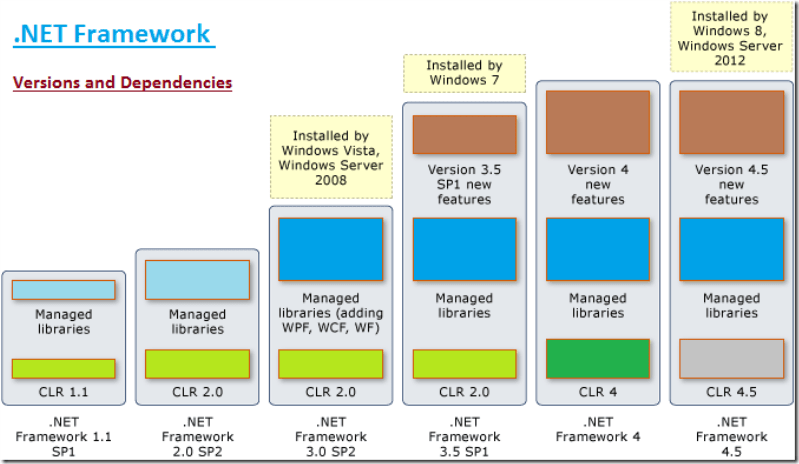



Post Comment